Vista Anteprima
In Progettazione Report Reporting Services usare la visualizzazioneAnteprima per visualizzare il report di cui è stato eseguito il rendering. Quando si visualizza l'anteprima di un report, Progettazione report esegue il report localmente e lo visualizza nella visualizzazione Anteprima. Nella modalità di anteprima, il report viene completamente elaborato. Un report potrebbe avere una query complessa o una grande quantità di dati. In questo caso, l'anteprima potrebbe richiedere alcuni minuti per essere visualizzata per la prima volta. Per le modifiche successive che riguardano solo il formato del report, l'anteprima utilizza i dati nella cache.
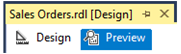
Opzioni
Utilizzare la barra degli strumenti per gestire le funzionalità di anteprima.

(1) Prima pagina
Selezionare questa opzione per passare alla prima pagina del report.
(2) Pagina precedente
Selezionare questa opzione per passare alla pagina precedente del report.
(3) Pagina corrente
Consente di visualizzare la pagina corrente del report.
(4) Totale pagine
Consente di visualizzare il numero totale di pagine del report.
(5) Pagina successiva
Selezionare questa opzione per passare alla pagina successiva del report.
(6) Ultima pagina
Selezionare questa opzione per passare all'ultima pagina del report.
(7) Torna al report padre
Selezionare questa opzione per passare al report padre. Utilizzare questa opzione per passare ai report drill-through.
(8) Arresta rendering
Selezionare questa opzione per arrestare il processo di rendering.
(9) Aggiorna
Scegliere questa opzione per aggiornare la cache dei dati ed eseguire nuovamente il report.
(10) Stampare
Selezionare questa opzione per stampare il report.
(11) Layout di stampa
Selezionare questa opzione per alternare la visualizzazione del report in anteprima alla visualizzazione del report così come verrà stampato.
(12) Imposta pagina
Selezionare questa opzione per modificare in base alle proprie esigenze le proprietà della pagina e di stampa. Utilizzare l'opzione Layout di stampa per visualizzare le modifiche prima di eseguire la stampa.
(13) Esporta
Scegliere questa opzione per esportare in un formato specifico il report di cui è stato eseguito il rendering.
(14) Zoom
Consente di selezionare un fattore di zoom per ingrandire o ridurre il report.
(15) Trova testo in report
Consente di immettere il testo da cercare nel report. Non è possibile utilizzare operatori di ricerca. Fare clic su Trova per cercare la prima istanza.
(16) Mostra o nasconde l'area dei parametri
Selezionare questa opzione per mostrare o nascondere le caselle dei parametri per i report con parametri.
(17) Trova
Selezionare questa opzione per iniziare la ricerca del testo desiderato nel report.
(18) Trova successivo
Selezionare questa opzione per cercare l'occorrenza successiva del testo desiderato.
Contenuto correlato
Commenti e suggerimenti
Presto disponibile: Nel corso del 2024 verranno gradualmente disattivati i problemi di GitHub come meccanismo di feedback per il contenuto e ciò verrà sostituito con un nuovo sistema di feedback. Per altre informazioni, vedere https://aka.ms/ContentUserFeedback.
Invia e visualizza il feedback per